以下の手順は、特に指定がない限りWindows 7での操作方法となります。
「スタート」、「すべてのプログラム」の順でクリックします。
一覧から「Windows Live ムービーメーカー」を見つけクリックします。(Windows XPの場合、アクセサリ->Windows ムービーメーカー)
ムービーメーカーが起動したら、「ビデオおよび写真の追加」をクリックして編集したい動画を選択します。
左側に動画のプレビューが、右側にタイムラインが表示されます。
「プロジェクト」をクリックして縦横比を選択します。縦横比が元の動画と異なる場合、自動的に黒い余白が入ります。
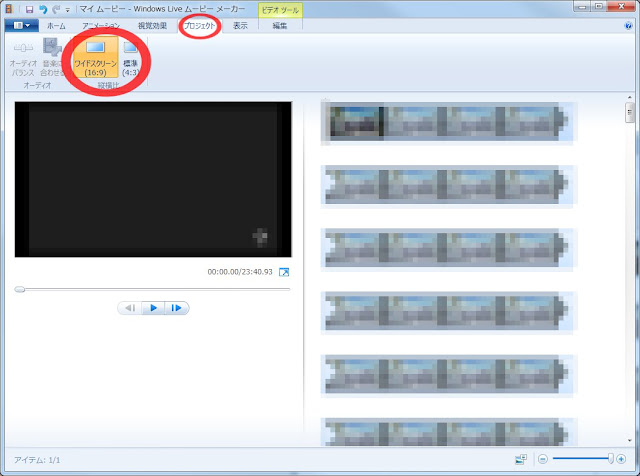
スライダーとコマ送りボタンで新しく作成される動画の開始点に移動した後、「編集」、「開始位置の設定」の順でクリックします。(右側のタイムラインでも調整できます)
同様に終了点へ移動し、「停止位置の設定」をクリックします。
「ホーム」、「ムービーの保存」、「このプロジェクトの推奨解像度(R)」の順にクリックします。
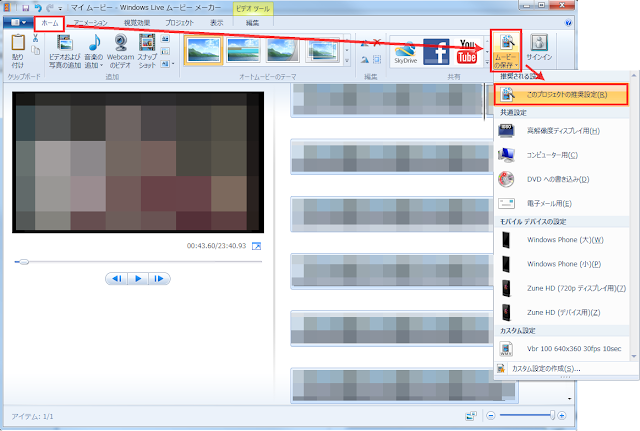
保存画面で保存先とファイル名を指定して「保存」ボタンをクリックすると、トリミングされた動画の書き出しが開始されます。
以上で完了となります。他にもさまざまな機能があり、操作も直感的でわかり易いのでいろいろ試してみると良いでしょう。




0 件のコメント:
コメントを投稿